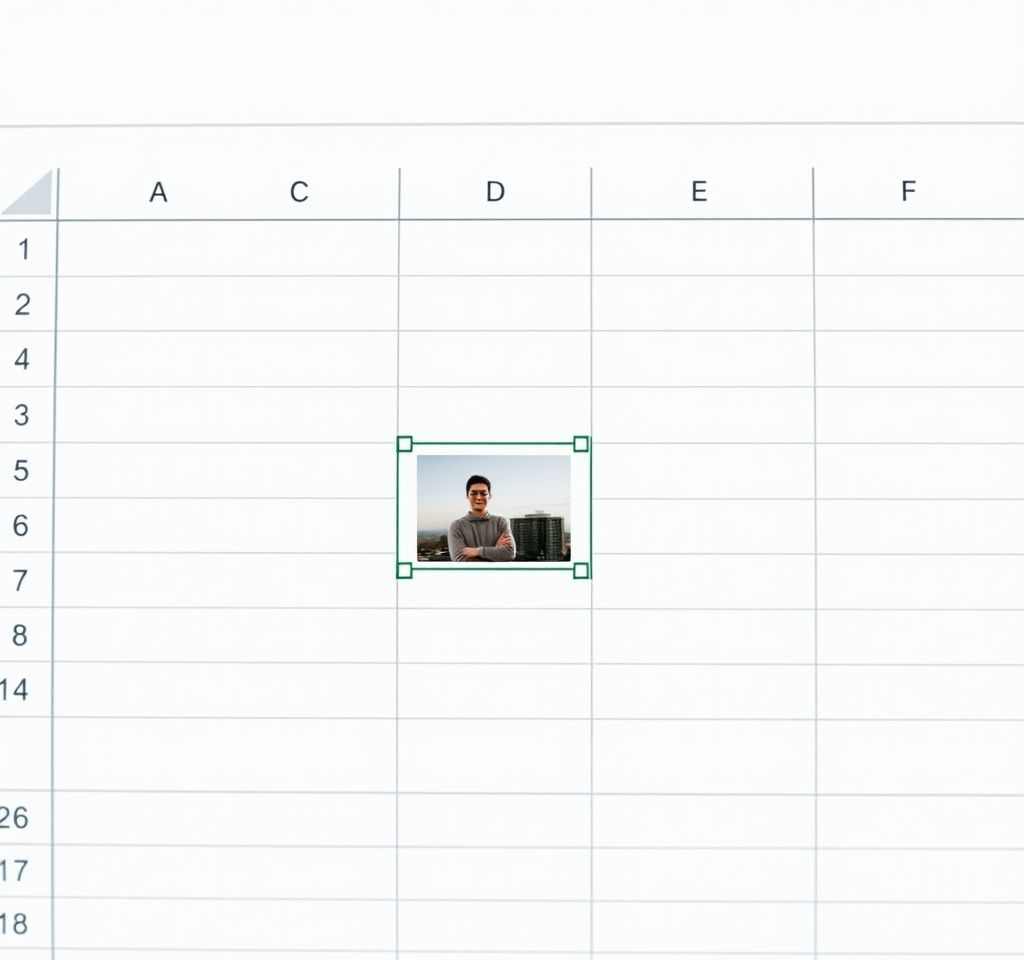
엑셀에서 셀 안에 사진을 깔끔하게 삽입하고 완벽한 정렬을 구현하는 것은 전문적인 보고서와 프레젠테이션을 제작하는 핵심 기술입니다. 상품 목록, 견적서, 직원 명단 등 다양한 업무에서 이미지와 데이터를 조화롭게 결합해야 하는 상황이 늘어나고 있습니다. 단순히 사진을 삽입하는 것을 넘어서, 셀과 완벽하게 정렬되고 크기 조정 시에도 형태를 유지하는 고급 기법을 익히면 업무 효율성이 크게 향상됩니다.
엑셀 셀 사진 삽입 기본 원리와 주요 문제점
엑셀의 기본 삽입 기능은 이미지를 셀 위에 단순히 배치할 뿐, 실제로 셀 내부에 고정시키지 않습니다. 이로 인해 여러 문제가 발생합니다. 첫째, 셀 크기를 조정해도 이미지가 따라 움직이지 않아 레이아웃이 깨집니다. 둘째, 행이나 열을 추가하거나 삭제할 때 이미지가 엉뚱한 위치로 이동합니다. 셋째, 필터링이나 정렬 기능을 사용할 때 이미지와 데이터가 따로 놀게 됩니다.
- 이미지가 셀 경계선을 무시하고 겹쳐지는 현상
- 인쇄 시 이미지 위치가 예상과 다르게 출력되는 문제
- 셀 복사 시 이미지가 제대로 포함되지 않는 상황
- 파일 크기가 과도하게 커지는 문제점
이러한 문제들을 해결하려면 이미지를 셀에 완전히 고정시키고, 크기와 위치를 정확히 제어하는 전문적인 설정 방법을 알아야 합니다.
단계별 사진 삽입과 셀 고정 방법
첫 번째 단계는 올바른 삽입 방법을 적용하는 것입니다. 상단 메뉴에서 삽입 탭을 클릭하고, 그림 옵션을 선택한 후 이 디바이스를 통해 원하는 이미지를 불러옵니다. 중요한 점은 삽입 후 즉시 이미지의 속성을 변경해야 한다는 것입니다.
Alt 키를 누른 상태에서 이미지의 모서리를 드래그하면 셀 경계선에 자동으로 맞춰집니다. 이는 정확한 정렬을 위한 핵심 기법입니다. 이미지를 우클릭하여 그림 서식을 선택하고, 크기 및 속성 탭에서 셀과 함께 이동 및 크기 조정 옵션을 활성화합니다. 이 설정을 통해 이미지가 셀과 완전히 연동되어 움직이게 됩니다.
- 그림 서식 메뉴에서 자르기 및 채우기 기능 활용
- 이미지 종횡비 유지를 위한 고정 설정
- 셀 병합을 통한 더 큰 이미지 공간 확보
- 투명도 조정으로 배경 데이터와 조화 구현
고급 정렬과 크기 조정 기법
전문적인 정렬을 위해서는 그림 도구의 서식 탭을 적극 활용해야 합니다. 여러 이미지를 동시에 선택한 후 정렬 메뉴에서 가운데 정렬, 세로 가운데 정렬 등의 옵션을 사용하면 일관된 배치가 가능합니다. 특히 상품 카탈로그나 직원 명단 같은 반복적인 레이아웃에서는 이러한 일괄 정렬 기능이 시간을 크게 절약해줍니다.
크기 조정 시에는 Shift 키를 누른 상태에서 모서리를 드래그하여 종횡비를 유지해야 합니다. 정확한 크기가 필요한 경우에는 크기 및 속성 패널에서 센티미터나 픽셀 단위로 직접 입력할 수 있습니다. 자동 크기 조정 기능을 활용하면 여러 이미지를 동일한 크기로 일괄 조정할 수 있습니다.
- 격자에 맞춤 기능으로 정밀한 위치 조정
- 분산 정렬을 통한 균등한 간격 배치
- 계층 순서 조정으로 겹치는 이미지 관리
- 스냅 기능 활용한 자동 정렬 구현
실무 활용을 위한 최적화 팁
파일 크기 관리는 실무에서 매우 중요합니다. 이미지를 삽입하기 전에 100-300KB 정도로 압축하는 것이 좋습니다. JPG 형식보다는 PNG 형식이 투명도 처리와 선명도 유지에 유리합니다. 엑셀 자체의 이미지 압축 기능을 활용하면 품질 손실을 최소화하면서 파일 크기를 줄일 수 있습니다.
템플릿 활용도 효율적인 방법입니다. 한 번 완벽하게 설정된 셀을 복사하여 다른 위치에 붙여넣으면 같은 설정이 그대로 적용됩니다. 이를 통해 일관성 있는 레이아웃을 빠르게 구현할 수 있습니다. VBA 매크로를 활용하면 대량의 이미지를 자동으로 처리하는 것도 가능합니다.
- 이미지 품질과 파일 크기의 균형점 찾기
- 인쇄 최적화를 위한 해상도 설정
- 다중 시트에서의 이미지 연동 관리
- 모바일 환경에서의 호환성 고려사항
고급 활용법과 주의사항
이미지가 포함된 엑셀 파일을 다른 사람과 공유할 때는 몇 가지 주의점이 있습니다. 첫째, 상대방의 엑셀 버전이 다르면 이미지 표시에 문제가 생길 수 있습니다. 둘째, 네트워크 드라이브에 저장된 이미지는 경로가 변경되면 표시되지 않을 수 있습니다. 셋째, 대용량 파일은 이메일 전송에 제한이 있을 수 있습니다.
최신 엑셀 버전에서는 IMAGE 함수를 통해 URL로부터 직접 이미지를 불러오는 기능도 제공됩니다. 이는 웹상의 이미지를 실시간으로 연동할 때 유용하지만, 인터넷 연결이 필요하다는 제약이 있습니다. VLOOKUP이나 XLOOKUP 함수와 결합하면 데이터 기반 이미지 조회 시스템을 구축할 수도 있습니다.
- 버전 호환성 문제 해결 방안
- 클라우드 환경에서의 이미지 관리
- 보안 설정이 이미지 표시에 미치는 영향
- 대용량 데이터셋에서의 성능 최적화
엑셀에서 셀 안에 사진을 완벽하게 삽입하고 정렬하는 기술은 단순한 기능 활용을 넘어서 데이터 시각화의 중요한 도구입니다. 올바른 설정과 체계적인 접근을 통해 전문적인 수준의 문서를 제작할 수 있으며, 이는 업무 효율성과 문서의 완성도를 동시에 높이는 결과를 가져옵니다. 지속적인 연습과 다양한 기법의 조합을 통해 엑셀 이미지 활용 전문가로 성장할 수 있을 것입니다.



